Максим Кидрук - ArCon. Дизайн интерьеров и архитектурное моделирование для всех
- Название:ArCon. Дизайн интерьеров и архитектурное моделирование для всех
- Автор:
- Жанр:
- Издательство:046ebc0b-b024-102a-94d5-07de47c81719
- Год:2008
- Город:Санкт-Петербург
- ISBN:978-5-91180-900-3
- Рейтинг:
- Избранное:Добавить в избранное
-
Отзывы:
-
Ваша оценка:
Максим Кидрук - ArCon. Дизайн интерьеров и архитектурное моделирование для всех краткое содержание
В книге рассказывается об известной немецкой разработке – программе ArCon, предназначенной для быстрого моделирования жилых зданий и оформления их интерьера и экстерьера. Программа достаточно проста в использовании, не требует практически никаких навыков трехмерного моделирования, однако позволяет создавать дизайнерские проекты, которые почти ничем не уступают разработанным в 3ds Max или Maya.
Книга содержит подробное описание функционала последней версии программы, множество примеров, иллюстрирующих различные этапы работы с программой, полное описание библиотеки стандартных элементов, которые используются при проектировании в ArCon.
Издание предназначено для архитекторов и дизайнеров, а также для обычных пользователей, которые хотят быстро выполнять проекты различной сложности в сравнительно простом и недорогом графическом редакторе.
ArCon. Дизайн интерьеров и архитектурное моделирование для всех - читать онлайн бесплатно ознакомительный отрывок
Интервал:
Закладка:
• Рядом с кнопкой Посмотреть с другой позиции находится кнопка Установить положение наблюдателя

после нажатия которой появится одноименное окно (рис. 5.19). В этом окне вы должны присвоить какое-нибудь имя текущему виду, под которым он будет сохранен в списке пользовательских видов (этот список находится справа от кнопки Установить положение наблюдателя). Позже, выбрав это имя в списке, модель на экране будет размещена точно в том же месте и под таким же углом зрения, под какими был сохранен вид. Пользователь может устанавливать произвольное количество видов. Это позволит при проектировании легко и быстро переходить к нужному виду в модели (с которого, например, хорошо видны те или иные особенности проектируемого здания).
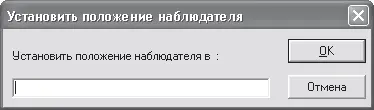
Рис. 5.19. Окно Установить положение наблюдателя
Если вы ничего не изменяли после перемещения по модели здания, точка наблюдения в трехмерной сцене у вас должна быть все такой же, как на рис. 5.18. Нажмите кнопку Установить положение наблюдателя, после чего введите в открывшемся окне название сохраняемого вида, скажем Положение 1. Нажмите кнопку ОК, чтобы сохранить вид. Теперь после любых перемещений и изменений в ориентации модели вы легко можете вернуться к виду в комнате, выбрав пункт Положение 1 из раскрывающегося списка справа от кнопки Установить положение наблюдателя.
Проект на данном этапе выполнения находится в файле CH03\PointOfView.acp на компакт-диске.
Каталог текстур, материалов и объектов
После перехода в режим дизайна не осталась без изменений и главная горизонтальная панель инструментов. Кроме того, что стали неактивным некоторые кнопки, управляющие отображением вспомогательных линий, размеров, текста и прочих элементов на чертеже, справа вместо кнопки 3D-окно просмотра вкл./выкл. появилась кнопка Каталог вкл./выкл.

Эта кнопка управляет видимостью окна каталога текстур и объектов программы ArCon. Нажмите ее, чтобы открыть окно каталога (рис. 5.20).
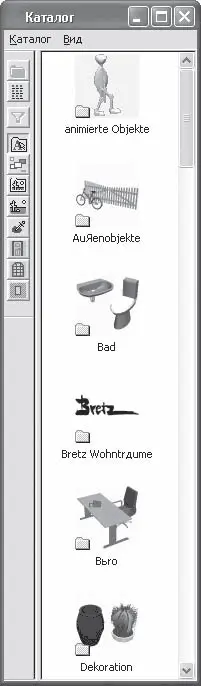
Рис. 5.20. Каталог текстур и объектов
Каталог объектов, текстур и материалов содержит полный перечень трехмерных объектов для интерьера и экстерьера, которые могут быть добавлены в трехмерную сцену, а также перечень текстур и материалов, назначаемых отдельным объектам или архитектурным элементам. С помощью представленных в каталоге объектов программы занятие дизайном становится вовсе простым и даже весьма увлекательным.
По умолчанию каталог объектов дизайна и текстур располагается в правой части окна программы. Однако он может быть пристыкован к любой из сторон клиентской области окна трехмерного представления. Чтобы изменить положение каталога, перетащите его с помощью мыши за заголовок и отпустите возле нужной стороны окна программы.
В структуру каталога входит собственное небольшое меню, а также панель инструментов. На панели инструментов содержатся следующие кнопки.
• Вышестоящий каталог

– нажатие этой кнопки поднимет вас на уровень выше в иерархии папок и объектов каталога.
• Детали

– если эта кнопка нажата, то структура каталога отображается в окне в виде списка с маленькими значками. Управлять отображением данных в каталоге можно также с помощью команды меню Вид → Подробно.
• Далее идет кнопка применения фильтров в каталоге – Применить фильтры

Она запускает фильтры сортировки по всему каталогу, в результате чего в окне каталога текстур и объектов остаются только те объекты, которые отвечают заданным условиям фильтра (поиска). Фильтры также можно запустить, используя команду меню каталога Вид → Фильтры применяют.
В обычном состоянии кнопка Применить фильтры неактивна. Это объясняется тем, что по умолчанию в системе не настроен никакой фильтр. Чтобы настроить фильтр сортировки, выполните команду меню каталога объектов и текстур Вид → Фильтры определяют. В результате на экране появится окно Фильтр. В этом окне справа находится древовидный список групп настроек. В нем всего два элемента: Габариты и Свойства. При выборе пункта Габариты справа в окне Фильтр появляется одноименная вкладка (рис. 5.21) с набором элементов управления, позволяющим настраивать максимальные и минимальные допустимые габариты сортируемых объектов. Все объекты, хотя бы один габаритный размер которых меньше заданного диапазона или превышает его, будут исключены из списка отображения каталога.
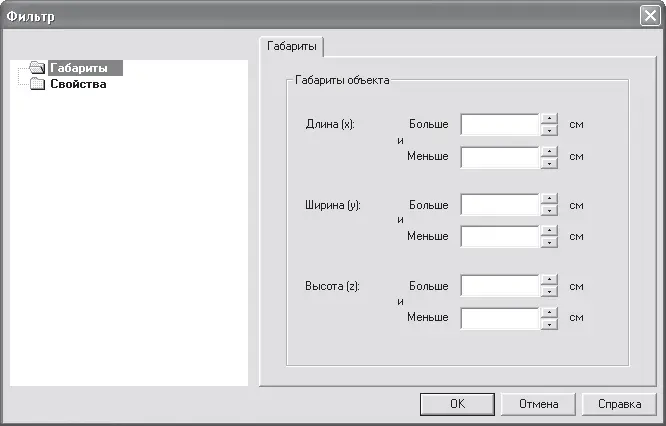
Рис. 5.21. Вкладка Габариты окна Фильтр
Элемент Свойства открывает доступ к другой вкладке (рис. 5.22), в которой осуществляется сортировка объектов по их наименованию. Маска поиска вводится в поле Обозначение, а правила ввода приведены ниже.
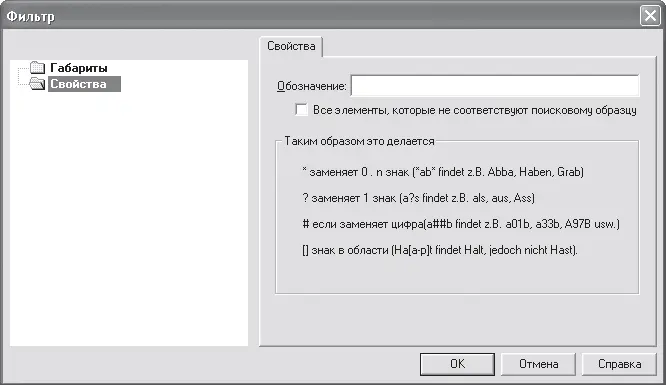
Рис. 5.22. Вкладка Свойства окна Фильтр
Если в поле Обозначение, а также в текстовых полях на вкладке Габариты не введено ничего, считается, что фильтр не задан и в каталоге текстур и объектов отображаются все объекты.
Следующие четыре кнопки являют собой переключатель, отвечающий за то, какие именно из составляющих каталога отображаются в его окне.
• Объекты

– объекты интерьера и экстерьера, собранные в базе данных программы. Эта кнопка всегда является нажатой по умолчанию.
• Группы

– при нажатии этой кнопки в окне каталога будут отображены все сформированные в трехмерной сцене группы объектов.
• Текстура

– кнопка открывает доступ к текстурам программы.
• Загруженная текстура

– загруженные пользователем графические файлы, которые могут быть использованы в качестве текстур.
• Материал

– материалы программы ArCon.
• Двери

– в этом разделе каталога содержатся модели различных типов дверей, которые вы можете добавлять в проект (размещать на стенах) в режиме дизайна. Перечень дверей (рис. 5.23) полностью дублирует команды вариантной кнопки для построения дверей, доступной в режиме конструирования.
Читать дальшеИнтервал:
Закладка:










